今天搬瓦工SS教程网为大家带来是一款组合套装 V2Ray 多合一安装脚本,功能非常强大,适合各类人群使用,目前支持常规 VMESS 协议、VMESS+websocket+TLS+Nginx、VLESS+TCP+XTLS、VLESS+TCP+TLS等多种组合套装,另外在系统上支持 CentOS 7 系统、CentOS 8 系统、Ubuntu 16.04 以上系统、Debian 8 以上系统,以及相关衍生系统。

准备工作
在使用 V2Ray 多合一一键安装脚本之前我们需要先完成以下的操作。
VPS 服务器
要有一台属于自己的 VPS 服务器。
这里本站推荐搬瓦工和 Vultr,这两家的 VPS 是经过国内网友多年来实践与证明后的优质 VPS 提供商。
VPS 购买教程参考:
搬瓦工 VPS 购买教程参考:最新搬瓦工 VPS 注册与购买教程
Vultr 购买教程参考:最新 Vultr VPS 注册与购买教程
如果你所使用的 VPS 运营商开启了防火墙(如:阿里云、腾讯云、google云等默认开启,搬瓦工、hostdare、Vultr默认放行所有端口),请先登录VPS管理后台放行 80 端口和 443 端口,否则可能导致获取证书失败!
域名
如果想要使用 VMESS+WS+TLS 或者 VLESS 协议,我们还需要一个属于自己的域名。
可以在国外域名网站购买,比如 NameSilo、GoDaddy 等,支持支付宝付款,买一个最便宜的后缀就可以了。如果在国内网站购买域名,需要实名认证,相对比较繁琐。
域名解析
以上都完成后需要大家进行域名解析,在正常的情况下主机名基本上会使用“www”或者“@”,这样解析后网站的访问形式就是 www.你的域名.com 或者直接就是 你的域名.com,类似于 www.bwgss.org 或者 bwgss.org 这样。但是也不单单局限于“www”或者“@”,也可以使用“bbs”、“wep”、“blog”等多种常见的形式进行操作。
看到这里如果大家觉得自己搭建上网环境比较麻烦推荐大家使用搬瓦工官方出品的 Just My Socks 机场服务,优质 CN2 GIA 线路,国内三网直连,IP被墙自动更换。
SSH 连接工具
另外我们还需要有远程连接 SSH 的工具,基本上大家使用的都是 Windows 系统和 Mac OS X(苹果)系统,在手机端搭建 Shadowsocks / SS 的用户几乎没有,下面是是 Windows 系统和 Mac OS X(苹果)系统远程连接SSH的教程:
Windows 系统
Windows 用户建议使用 Xshell 进行远程连接 VPS 服务器。
Xshell 下载地址:最新免费版 Xshell 和 Xftp 下载地址(中文版永久免费)
Xshell 使用教程:利用 Xshell 远程登录 SSH 连接 VPS 服务器教程
Mac OS X(苹果)系统
Mac OS X(苹果)用户其实不需要下载第三方的远程连接软件,自带的中端就非常好用,本站感觉甚至胜过其它类终端软件,打开终端工具或者按 Command+空格组合键搜索终端后打开,输入以下命令:
ssh root@ip_address -p ssh_port #例如:ssh root@192.168.0.1.22 -p 23456
其中,ip_address 需要替换为 VPS 的 IP 地址,ssh_port 需要替换为 VPS 的 SSH 端口。
回车后,继续输入 VPS 的 SSH 密码即可登录成功,然后输入相应的操作命令进行执行就可以了。
V2Ray 多合一一键安装脚本
本文给出的 V2Ray 一键脚本支持 IPv6 only 服务器,但是不建议大家用只有 IPv6 的 VPS 服务器来进行科学上网。
以上全部完成之后输入以下命令进行安装 V2Ray 多合一一键脚本(建议大家复制命令后进行粘贴):
bash <(curl -sL https://s.hijk.art/v2ray.sh)
回车后将看到下图操作:
1. 安装V2ray-VMESS
2. 安装V2ray-VMESS+mKCP
3. 安装V2ray-VMESS+TCP+TLS
4. 安装V2ray-VMESS+WS+TLS(推荐)
5. 安装V2ray-VLESS+mKCP
6. 安装V2ray-VLESS+TCP+TLS
7. 安装V2ray-VLESS+WS+TLS(可过 cdn)
8. 安装V2ray-VLESS+TCP+XTLS(推荐)
9. 安装trojan(推荐)
10. 安装trojan+XTLS(推荐)
————-
11. 更新V2ray
12. 卸载V2ray
————-
13. 启动V2ray
14. 重启V2ray
15. 停止V2ray
————-
16. 查看V2ray配置
17. 查看V2ray日志
————-
0. 退出
如果“回车”后没有出现下图的菜单:
CentOS 系统请输入
yum install -y curl
Ubuntu / Debian系统请输入
sudo apt install -y curl
然后再次运行上面的命令:
如图:
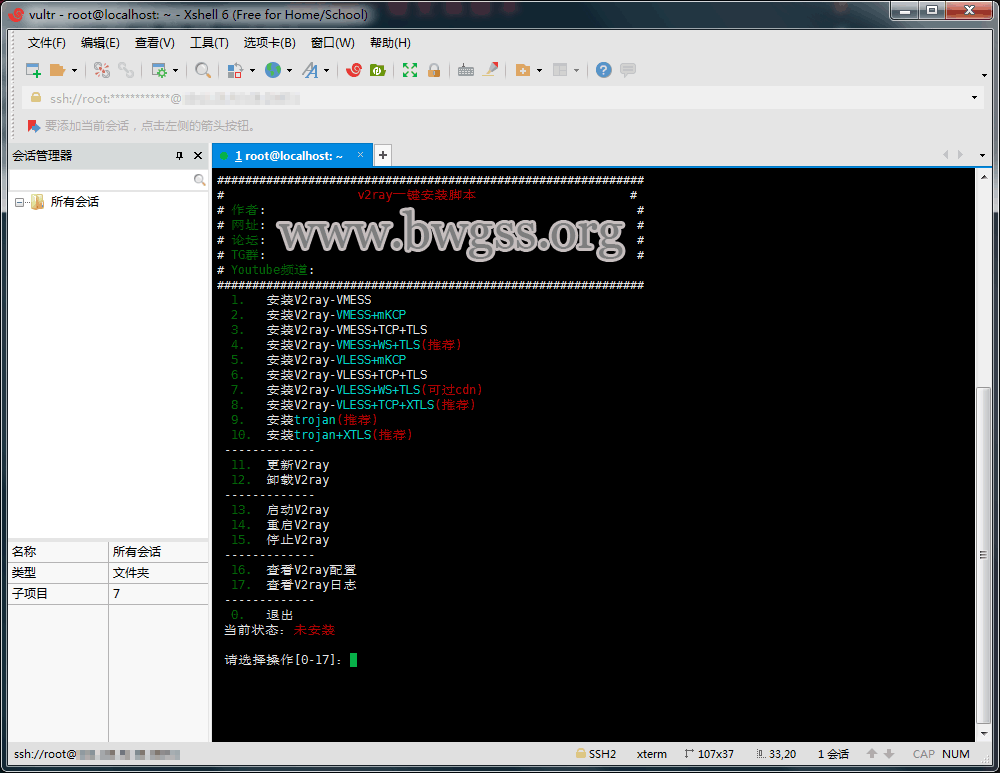
然后大家按照自己的需求进行安装,本站测试教程,我们输入数字“8”安装“V2ray-VLESS+TCP+XTLS”来看看效果吧。
回车后可能会看到:
V2ray 一键脚本,运行之前请确认如下条件已经具备:
1. 一个伪装域名
2. 伪装域名 DNS 解析指向当前服务器ip(192.168.0.1)
3. 如果/root目录下有v2ray.pem和v2ray.key证书密钥文件,无需理会条件2确认满足按y,按其他退出脚本:
确认好域名已经解析完成或者/root目录下有 trojan-go.pem 和 trojan-go.key 证书密钥文件后输入“y”进行安装。
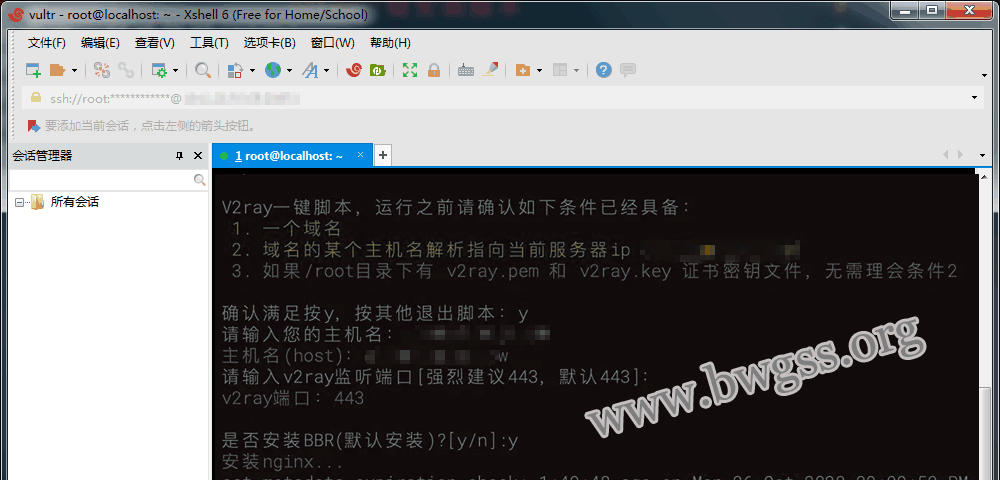
接下来就是整个的安装过程。
- 在安装过程中,会提示你输入一些信息(按照自己的需要进行输入),也可以直接按“回车”使用默认值。
- 脚本安装过程中请大家耐心等待,可能会出现卡住的现象,如果出现画面卡住,请不要做任何的操作,只要不出现断开 SSH 连接大家只需等待安装即可。
- 如果出现断开 SSH 连接,只需重新输入安装命令,继续安装。
直到脚本安装完成后,会看到以下信息画面,如图:
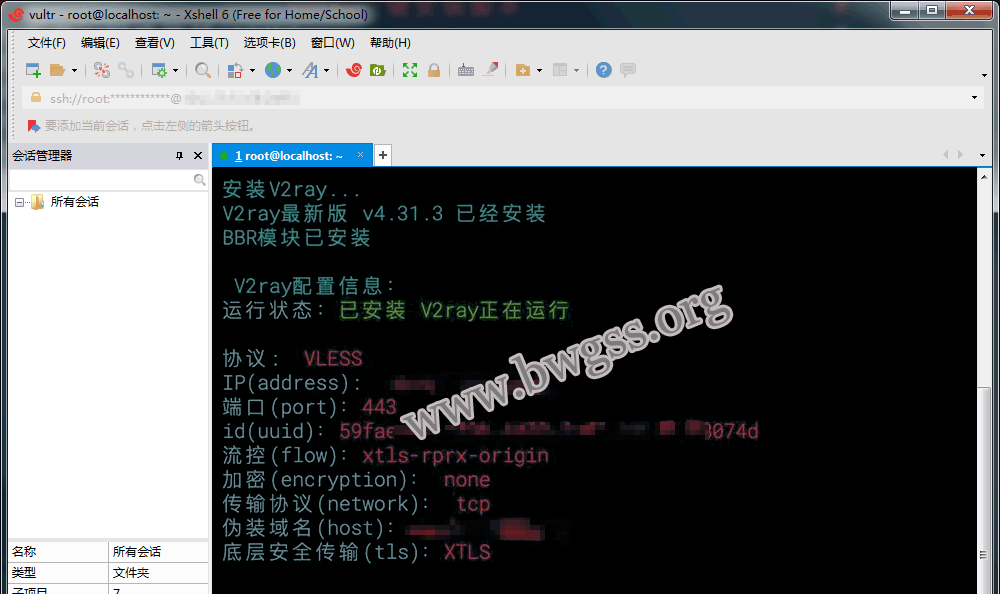
这时 V2Ray 已经安装完成,可以在SSH窗口看到给出的配置信息,分别是:
- 协议
- IP(address)
- 端口(port)
- id(uuid)
- 流控(flow)
- 加密(encryption)
- 传输协议(network)
- 伪装域名(host)
- 底层安全传输(tls)
到目前为止我们的 V2Ray 多合一一键安装脚本已经安装完成。
安装完成后可能 VPS 服务器会自动进行重启(也许不会重启),这个无需理会。
对于安装了 VLESS 协议或者是 VMESS+WS+TLS 的组合脚本,打开浏览器输入你的“伪装域名”,如果能够正常打开伪装网站,说明服务端已经配置正确。
V2Ray 一键脚本注意事项
- 如果大家配置完成后想使用 CloudFlare 等 CDN 中转,必须安装 WS 版的 V2Ray 脚本才可以使用。
- 本站提供的 V2Ray 一键脚本默认使用 BBR 加速技术,无需另行安装加速脚本
- 如果本站提供的脚本中没有你喜欢的伪装网站,大家也可以自行搭建 WordPress 博客,请参考:V2ray 伪装建站教程。
- 对于使用 TLS 脚本安装的 V2Ray 默认会申请域名证书,证书存放在和 V2ray 配置文件同一个文件夹内(即
/etc/v2ray目录下)。证书会自动更新,如果客户端突然无法使用,请打开伪装网站查看是否能正常打开。如果证书已过期,请再次运行上面的脚本重新配置。 - 刚刚搭建好 V2Ray 不要大量使用流量数据,否则可能会导致 VPS 被限速、VPS 端口被墙,严重者可能会遭到 IP 被墙的风险。
V2Ray 客户端下载
如果大家需要下载 V2Ray 客户端请前往《最新 V2Ray 客户端下载地址(支持各平台)》,分别有:
- V2ray Windows 客户端
- V2ray 安卓客户端
- V2ray Mac 客户端
- V2ray 苹果客户端
其它上网客户端下载
本文到此已经结束,大家在使用过程中如有问题可以在下方留言。
 搬瓦工SS教程
搬瓦工SS教程

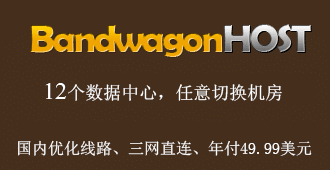



按照上面教程安装好了,服务器怎么添加到v2ray客户端呢
进入本站 V2Ray 客户端 下载页面,每个不同的客户端都有相应的配置教程,按照配置教程进行添加后即可使用。